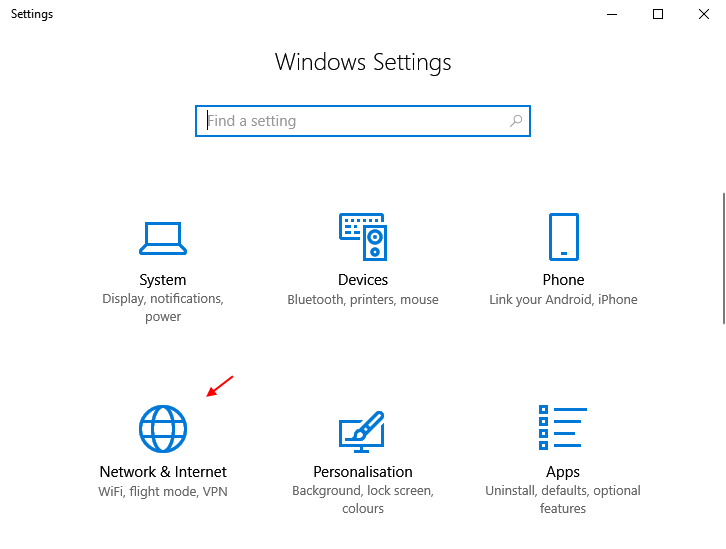Параметр глибокого сну більше не доступний у Windows. Це одна з прихованих функцій, яку користувачі можуть активувати за власним бажанням. Але деякі користувачі повідомили про проблему, коли їхні системи, здається, застрягли на "Сплячка”, тоді як зазвичай для переходу системи в сплячий режим потрібно лише кілька секунд. Якщо ви також зіткнулися з цією проблемою, дотримуйтеся цих простих рішень.
Якщо система застрягла у фазі глибокого сну, ви повинні це зробити перезапустити система. Ви також можете примусово вимкнути його, а потім запустити, якщо ви не можете перезапустити його нормально.
Зміст
Виправлення 1 – Спробуйте розрядити потужність
Щоб вирішити цю проблему, потрібно виконати швидкий розряд.
1. Спочатку вимкніть ноутбук/ПК. Від'єднайте від нього кабель живлення.
2. Потім, якщо ви використовуєте ноутбук, вам потрібно зробити ще одну річ. Просто розблокуйте батарею, посунувши замки.
3. Тепер ви можете легко від'єднати акумулятор.
РЕКЛАМА
4. Після цього натисніть і утримуйте кнопку живлення протягом 20-25 секунд. Система спробує включитися, але не зможе цього зробити. Це призведе до розрядження системи, зливаючи весь залишковий струм із пристрою.
5. Тепер для користувачів ноутбуків вставте батарею назад у гніздо та перемістіть перемикачі блокування в положення «Заблоковано” положення.
6. Нарешті, підключіть кабель живлення до машини та натисніть кнопку живлення, щоб запустити її.
Перевірте, чи це вирішує проблему сплячого режиму, з якою ви зіткнулися.
Виправлення 2 – робота без акумулятора
[ДЛЯ КОРИСТУВАЧІВ НОУТБУКАМИ]
Це трохи відрізняється від попереднього рішення.
1. Коли система застрягла в режимі глибокого сну, натисніть кнопку живлення, щоб вимкнути її.
2. Тепер вийміть батарею з ноутбука.
3. Потім підключіть кабель зарядного пристрою до ноутбука.
4. Після цього вам потрібно натиснути й утримувати кнопку живлення, щоб запустити його. Запуск ноутбука може зайняти деякий час, оскільки немає акумулятора.
5. Коли ноутбук увімкнеться, від'єднайте кабель зарядного пристрою та вставте батарею назад.
6. Тепер просто ввімкніть його.
Це раз і назавжди припинить проблему сплячого режиму.
Виправлення 3 – Відключіть зовнішні периферійні пристрої
Іноді зовнішні пристрої, підключені до системи, можуть заборонити системі успішно сплячий режим.
1. Перш ніж продовжити, переконайтеся, що систему повністю вимкнено.
2. Тепер від'єднайте кабель живлення від джерела електроенергії.
3. Після цього один за одним видаліть усі зовнішні USB-пристрої (як-от зовнішні жорсткі диски, адаптери Bluetooth і ключі WiFi), підключені до комп’ютера.
4. Від’єднавши всі зовнішні периферійні пристрої, під’єднайте до джерела живлення та увімкніть ПК.
5. Якщо у вас є оптичний привід, відкрийте його та переконайтеся, що там немає CD/DVD.
Ще раз переведіть систему в сплячий режим і перевірте, чи це працює.
Виправлення 4 – запустіть засіб усунення несправностей живлення
Ви можете запустити засіб усунення несправностей живлення, щоб перевірити, чи є з ним проблеми.
1. Ви можете відкрити налаштування, просто натиснувши Клавіша Windows+I ключі разом.
2. Тепер натисніть «система” з лівого боку.
3. Потім прокрутіть вниз до протилежної сторони та торкніться «Усунення несправностей”, щоб отримати до нього доступ.
РЕКЛАМА
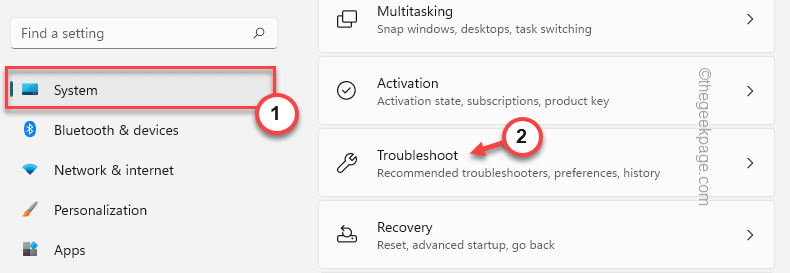
4. Потім натисніть «Інші засоби вирішення проблем”, щоб ознайомитися з усіма засобами усунення несправностей.
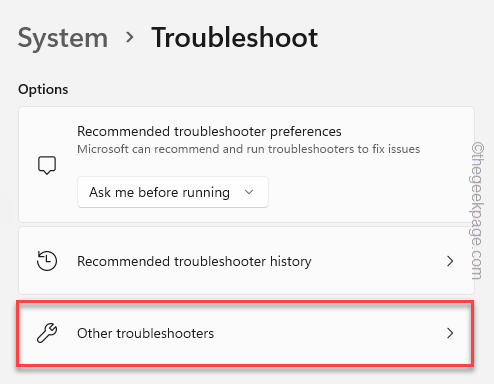
5. Ви знайдете повний список засобів усунення несправностей.
6. Шукайте "потужність” засіб усунення несправностей. Просто натисніть «бігти”, щоб запустити засіб усунення несправностей у вашій системі.
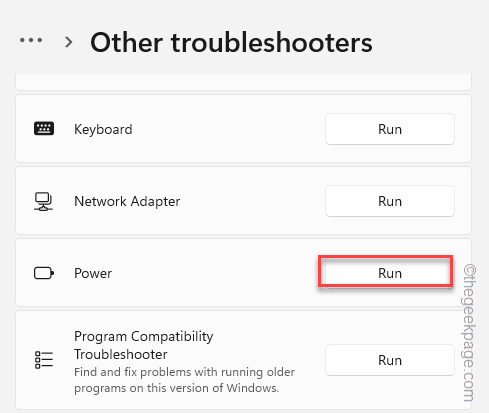
Цей засіб усунення несправностей тепер запуститься та виявить будь-які проблеми, пов’язані з живленням. Просто дотримуйтеся вказівок на екрані, щоб вирішити проблему сплячого режиму.
Виправлення 5 – Вимкнення сплячого режиму
Ви можете раз і назавжди вимкнути сплячий режим у своїй системі.
1. Просто знайдіть "cmd» у вікні пошуку.
2. Потім клацніть правою кнопкою миші на «Командний рядок» і торкніться «Запустити від імені адміністратора“.

3. Коли у вас є доступ до терміналу, типу у цій команді та натисніть Введіть.
powercfg.exe /h вимкнено
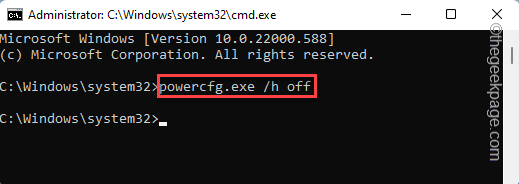
Це вимкне сплячий режим вашої системи. Вам може знадобитися один раз перезавантажити систему.
Виправлення 6 – Використовуйте режим сну
Сплячий режим зазвичай призначений для ноутбуків. Він споживає менше енергії, ніж режим сну, і може бути дуже корисним для користувачів ноутбуків.
Але якщо сплячий режим викликає проблеми, ви можете використовувати звичайний режим сну як ідеальну альтернативу. Це економить енергію та зберігає прогрес, а також ви можете легко відновити роботу після того, як пробудите систему.
1. Натисніть Alt+F4 ключі разом.
2. Тепер натисніть спадне меню та торкніться «Сон», щоб перевести машину в режим сну.
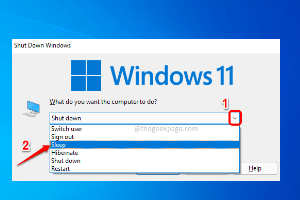
Ваша проблема повинна бути вирішена.
Крок 1 - Завантажте Restoro PC Repair Tool тут
Крок 2 - Натисніть «Почати сканування», щоб автоматично знайти та вирішити будь-яку проблему ПК.
![[Вирішено] Помилка класу не зареєстрована у Windows 10](/f/abe9a36921d71808528f4cc75c65c5ce.jpg?width=300&height=460)
![Виправте, що мікрофон Skype не працює в Windows 10 [вирішено]](/f/3b4d0f2ed8b81756ac66c46d102e1258.png?width=300&height=460)